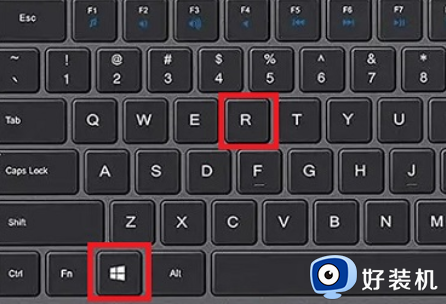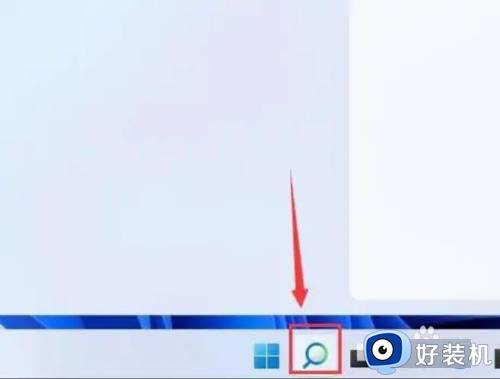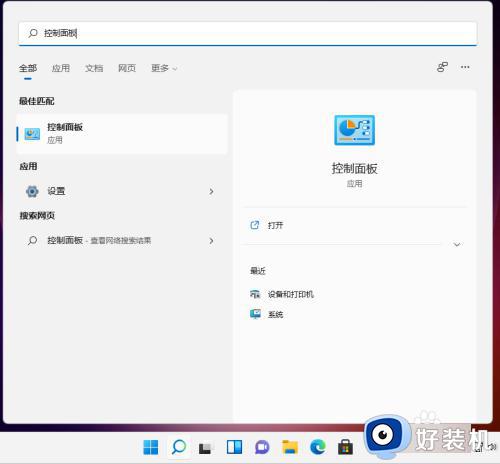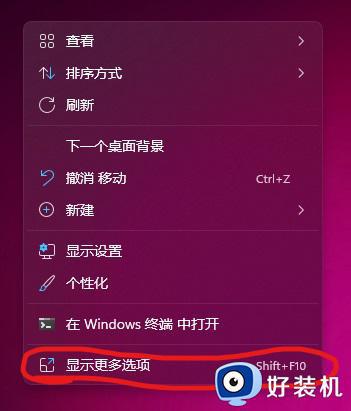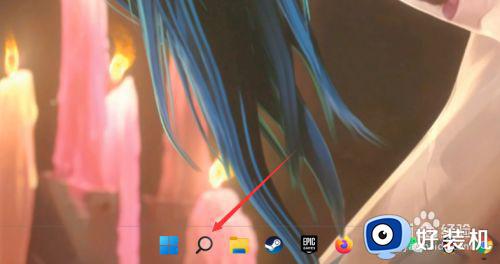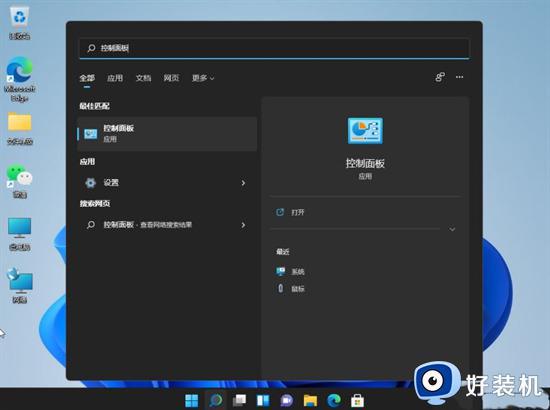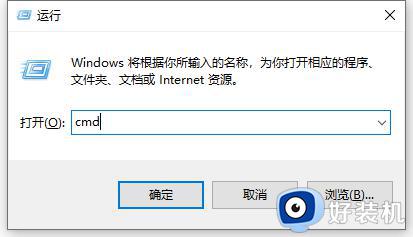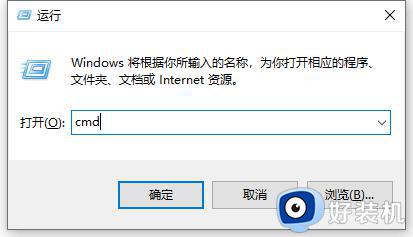win11控制面板如何打开 win11控制面板在哪里打开快捷键
如今安装win11免费版系统的用户越来越多,win11带来了许多全新的功能和界面设计,其中控制面板作为系统设置的重要入口,扮演着不可或缺的角色。由于win11修改了很多界面,所以许多用户不懂win11控制面板如何打开,win11控制面板有多种打开方法,让我们一起来探索win11控制面板在哪里打开快捷键。
方法一、
按下快捷键“win +S”,打开“搜索框”,在其中输入“控制面板”,在下方给出的结果中双击打开。
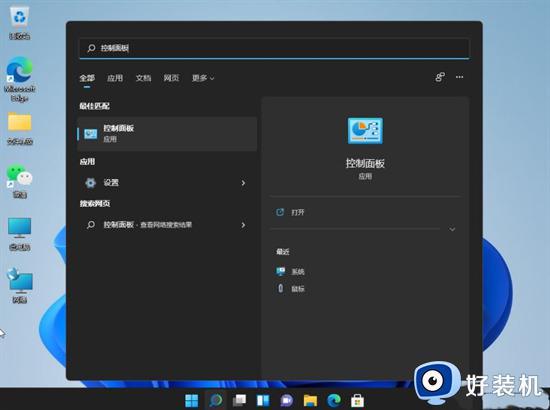
方法二、
快捷键“win+R”打开“运行对话框”,在其中输入“control”命令,回车键快速打开“控制面板”界面。
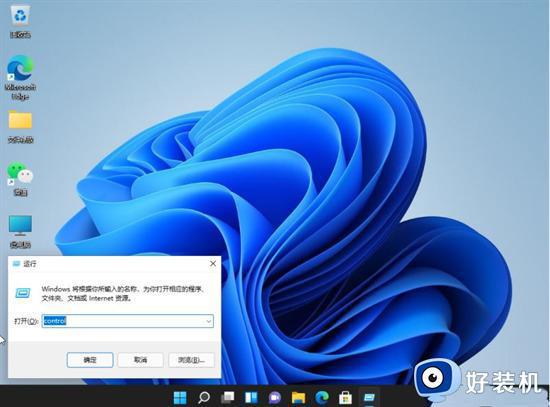
方法三、
1、右击桌面空白处,选择“新建”一个“快捷方式”;
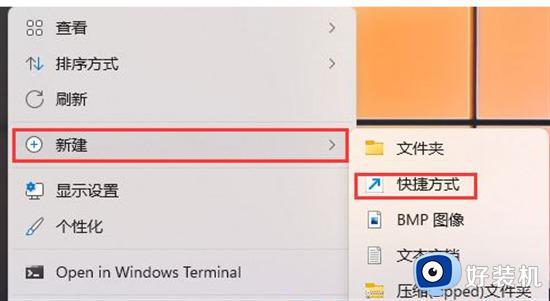
2、进入窗口后,在“请键入对象的位置”下方输入框中输入“explorer shell:ControlPanelFolder”,点击下一步;
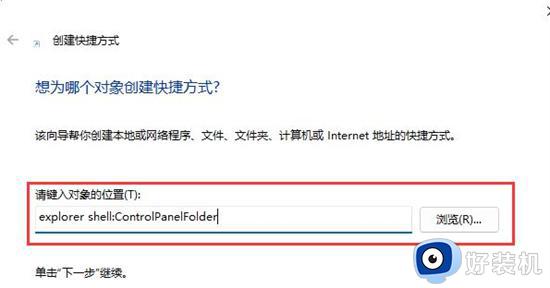
3、将快捷方式命名为“控制面板”,点击完成即可成功创建快捷方式;
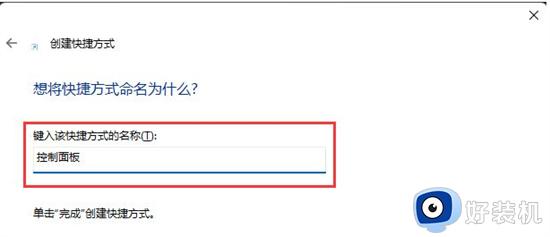
4、接着右击桌面上刚刚创建好的“控制面板”快捷方式,选择“属性”选项;
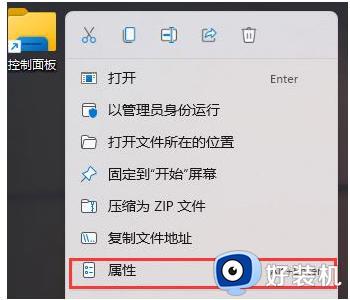
5、点击上方的“快捷方式”,找到“快捷键”,根据自己的需求设置一个快捷键,点击确定即可使用快捷键打开控制面板。
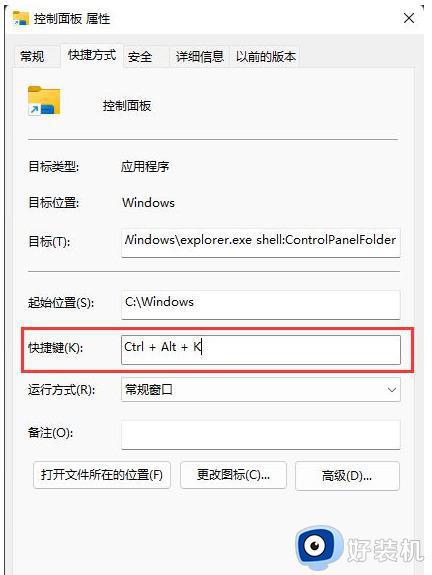
方法四、
快捷键“win+E”打开电脑的“文件资源管理器”,点击上方“此电脑”左侧的下拉键,在下方的下拉选项中选择“控制面板”即可打开。
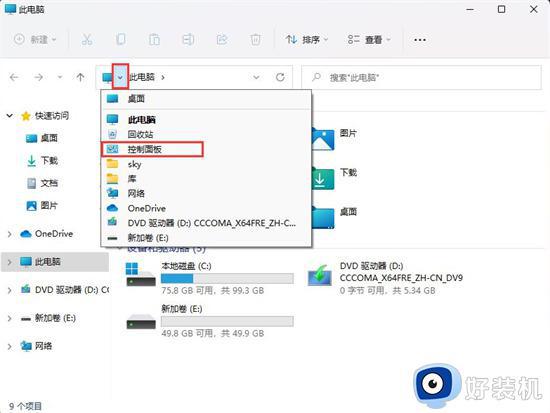
方法五、
1、右击桌面空白处,在给出的选项中选择“个性化”;
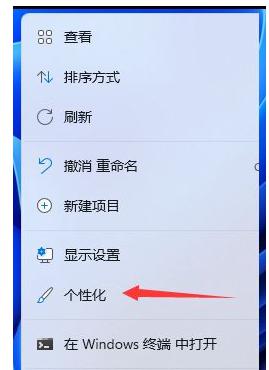
2、进入界面后,点击右侧的“主题”;
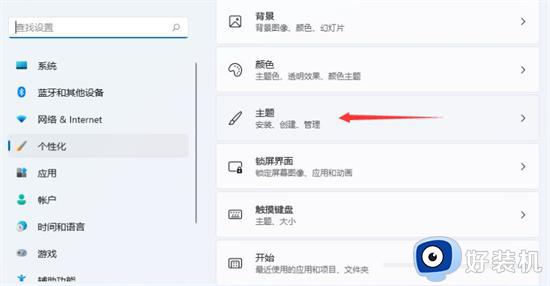
3、找到“相关设置”下方的“桌面图标设置”,点击进入;
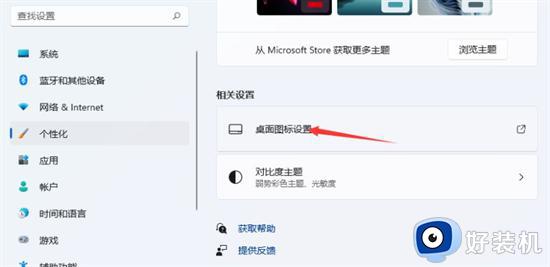
4、找到桌面图标下方的“控制面板”,将其勾选上,点击“应用确定”即可打开。
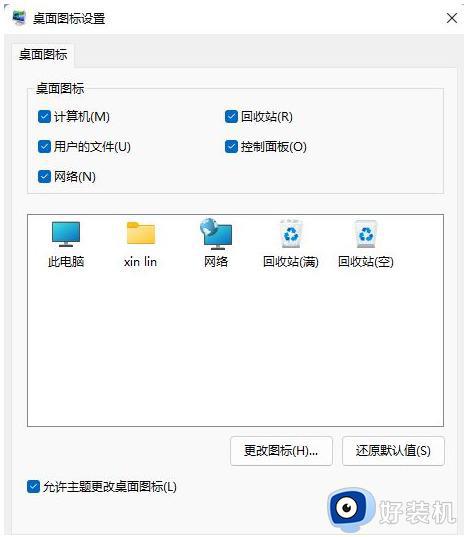
这就是打开Win11控制面板的5种方法,对于不了解的用户,可以按照本指南的方法进行操作,希望这能帮助到大家。